不能打开要写入的文件,图文详解不能打开要写入的文件故障怎么解决
- 2018-06-26 11:20:00 分类:win10
最近不少网友向笔者反馈,电脑在安装程序时偶尔会出现不能打开要写入的文件,导致程序无法完成安装,错误提示一般为不能打开要写入的文件某某软件要求放弃,可以选择“重新尝试写入或重试”,下面,小编给大家介绍不能打开要写入的文件故障的解决技巧。
在平时的工作中,我们常常需要安装一些程序,可是在安装程序的时候经常会出现问题,最常见的就是提示不能打开要写入的文件,那么当用户遇到安装程序时提示不能打开要写入的文件怎么办?下面,小编给大家讲解不能打开要写入的文件故障的解决经验。
不能打开要写入的文件故障怎么解决
首先我们按照“不能打开要写入的文件” 框中的文件路劲,依次打开,比如:C:\Windows\System32\drivers\qwavedrv.sys ,我们打开此电脑,依次展开C:\Windows\System32\drivers 文件夹
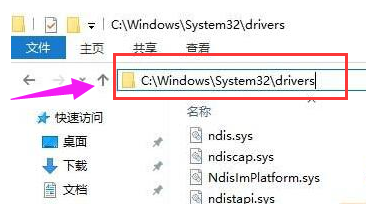
电脑文件示例1
找到提示框中的错误文件:XXX.sys(这里以qwavedrv.sys为例)在该文件上单击右键,选择“剪切”,然后暂时先“粘贴”到桌面上
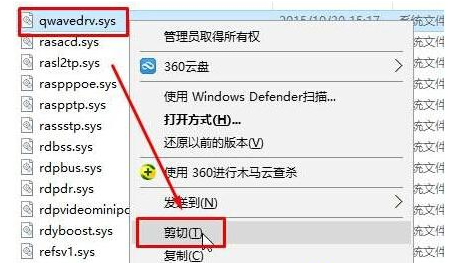
写入文件示例2
然后重新安装,即可安装成功;
安装完成后,别忘了将之前剪切出来的文件复制到原来的路径中哦
以上就是小编为大家分享的Win10安装程序提示“不能打开要写入的文件”问题的解决方法了。